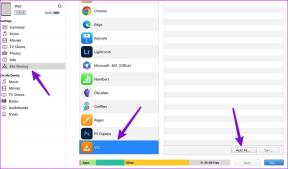6 bästa sätten att fixa QR Code Scanner som inte fungerar på Android
Miscellanea / / April 05, 2023
Med Android 13-uppdateringen kan du nu enkelt skanna QR-koder på din Android-telefon. Att skanna QR-koder har blivit viktigt för att öppna webbsidor och logga in på konton som WhatsApp webben, och dela dina Instagram-profildetaljer. QR-koder är också användbara för dina shoppingbehov.

Men QR-kodskannern kan börja agera på din Android-telefon när det gäller att öppna en webbsida eller logga in på ditt sociala konto. Om du också står inför några problem kommer det här inlägget att lista de bästa sätten att fixa att QR-kodskannern inte fungerar på Android.
1. Rengör kameralinsen
Låt oss börja med att rengöra kameralinsen om din Android-telefon inte kan skanna QR-koder ordentligt. Kameralinsen på din Android-telefon kan samla smuts över tiden. Du kan använda en luddfri mikrofiberduk för linsrengöring. Vi rekommenderar att du aktiverar Dirty Lens Warning för din Android-telefons kamera. Så här gör du.
Steg 1: Öppna kameraappen på din Android-telefon.
Steg 2: Tryck på nedåtpilen längst upp.

Steg 3: Tryck på ikonen Inställningar.

Steg 4: Välj Avancerat från listan med alternativ.

Steg 5: Tryck på reglaget bredvid Visa varning för smutsiga objektiv för att aktivera funktionen.

Den här funktionen kommer att uppmana dig att rengöra kameralinsen när den blir smutsig och inte kan skanna en QR-kod. Om den här funktionen inte är tillgänglig på din Android-telefon fungerar rengöring av kameralinsen.
2. Kontrollera belysningen av din omgivning
Du behöver en bra ljuskälla för att få snygga bilder från din kamera. Detsamma gäller för smidig skanning av QR-koder också. Om det inte finns tillräckligt med starkt ljus för att kameran ska kunna se QR-koden korrekt, kommer kameran inte att upptäcka koden.
3. Kontrollera om funktionen Google Lens Suggestions är aktiverad
När du har riktat kameran på din Android-telefon mot en QR-kod måste du aktivera Google Lens för att skanna koden och visa den relevanta webbsideslänken. Hela denna process sköts av funktionen "Google Lens Suggestions" i kameraappen. Om QR-kodskannern inte fungerar på din Android-telefon, så här kontrollerar du om funktionen är aktiverad.
Steg 1: Öppna kameraappen på din Android-telefon.
Steg 2: Tryck på nedåtpilen längst upp.

Steg 3: Tryck på ikonen Inställningar.

Steg 4: I menyn Inställningar kontrollerar du om funktionen för Google Lens Suggestions är aktiverad eller inte.

Om inte, tryck på reglaget för att aktivera det.
Steg 5: Gå tillbaka till kameraappen och kontrollera om problemet är löst.
Vi har använt en Google Pixel för att visa dessa steg. Men du kan komma åt den här funktionen på din Android-telefon genom att öppna menyn Inställningar i appen Kamera.
4. Uppdatera Google Lens
Efter att ha aktiverat funktionen Google Lens Suggestion rekommenderar vi också att du kontrollerar om du använder den senaste versionen av Google Lens-appen eller inte.
Steg 1: Öppna Play Butik på din Android-telefon.

Steg 2: Sök efter Google Lens.

Steg 3: Om en uppdatering är tillgänglig, ladda ner och installera den.

Stäng Play Butik och kontrollera om QR-kodskannern fungerar.
5. Tvångsavsluta och starta om kameraappen
Om du fortfarande inte kan skanna QR-koder på din Android-telefon rekommenderar vi att du tvingar avsluta och starta om kameraappen för att ge den en nystart. Så här gör du.
Steg 1: Tryck länge på kameraappikonen.

Steg 2: Tryck på App Info från popup-menyn.

Steg 3: På sidan för appinformation trycker du på Force Stop i det övre högra hörnet.

Stäng menyn App Info, öppna kameraappen igen och kontrollera om QR-kodskannern fungerar.
6. Uppdatera versionen av Android
Den sista lösningen vi rekommenderar är att söka efter en versionsuppdatering av Android på din telefon. Det här problemet med QR-kodskannern kan bero på ett fel eller fel i kameraappen. Du bör också uppdatera Android-versionen av din enhet om du inte har gjort det på ett tag nu.
Steg 1: Öppna appen Inställningar på din Android.

Steg 2: Rulla ned och tryck på Systemuppdatering.

Steg 3: Om en Android-uppdatering är tillgänglig, ladda ner och installera den.
Steg 4: När installationen är klar öppnar du kameraappen och kontrollerar om problemet är löst.

Skanna QR-koder på Android
Dessa lösningar hjälper dig att fixa QR-kodskanningsproblem på din Android. Se vårt inlägg på hur man skannar QR-koder från bilder utan att skicka dem till en annan enhet och skanna dem med din smartphone. Om kameraappen inte fungerar normalt, se vår guide på fixa kamerafördröjning på Android.
Senast uppdaterad den 20 september 2022
Ovanstående artikel kan innehålla affiliate-länkar som hjälper till att stödja Guiding Tech. Det påverkar dock inte vår redaktionella integritet. Innehållet förblir opartiskt och autentiskt.
Skriven av
Paurush Chaudhary
Avmystifiera teknikens värld på det enklaste sättet och lösa vardagsproblem relaterade till smartphones, bärbara datorer, TV-apparater och innehållsströmningsplattformar.